دولوپر 98 ارائه دهنده خدمات فریلنسری، خرید و فروش پول های الکترونیک ازرهای دیجیتال با پشتیبانی 24 ساعته و خدمات رسالی سریع خرید و فروش نقد کردن درآمد بین المللی
- پی پال
- پرفکت مانی
- وبمانی
- اسکریل
- و کلیه ارزهای دیجیتال
آموزش نحوه کار با متاتریدر 4 به زبان ساده برای مبتدیان
پیشتر با نرم افزار متاتریدر و مخصوصا با نسخه های 4 و 5 این نرم افزار آشنا شدیم، و مزایا و معایب آن را برای شما بیان کردیم، همچنین لینک دانلود متاتریدر 4 و 5 را نیز در اختیار شما قرار دادیم. علاوه بر آن نسخه فارسی نرم افزار متاتریدر، با نام مفید تریدر را نیز در مقاله ای جداگانه معرفی نموده ایم. در این مقاله، قصد داریم تا نحوه کار با نرم افزار متاتریدر 4 را به شما آموزش دهیم، تا بتوانید آشنایی بیشتری با این نرم افزار به دست بیاورید.
متاتریدر 4

نرم افزار تحلیل تکنیکال متاتریدر (MetaTrader) و آخرین نسخه های آن یعنی نسخه های چهارم و پنجم، یکی از معروف ترین پلتفرم های تجاری امروزه است که برای انجام معاملات در بازارهای فارکس و CFD به کار می رود. ده ها هزار معامله گر بر سادگی و راحتی کار با این پلتفرم تاکید می کنند.
در MetaTrader 4 زبان برنامه نویسی MetaQuotes Language 4 می باشد. با کمک آن معامله گران می توانند اندیکاتورها و اکسپرت های خود را ایجاد کنند و با استفاده از آزمایش گر استراتژی می توانند استراتژی خود را بر اساس داده های تاریخی آزمایش کنند.
سکوی تجاری MetaTrader 4 دارای تمام امکانات و خصوصیات لازم برای تجارت است. معامله گران امکان استفاده از ابزار خطی و ترسیمی و اندیکاتورها و دریافت اخبار و مشاهده نمودارها و نوسانات واقعی قیمت ها را دارند. در MetaTrader 4 شما می توانید با نمودارهای متعددی با تنظیمات و اندیکاتورهای گوناگون کار کنید (مثلا نمودارهای شمعی، میله ای، خطی).
هرکدام از بروکرهای بازار ارز و بازار فارکس یا الیمپ ترید با فراهم کردن نسخه خاص این نرم افزار برای مشتریان خود می کوشند تا سهم بیشتری از این بازار پر رقابت را در اختیار بگیرند.
از آن جایی که نسخه های مختلف این نرم افزار ارائه شده توسط شرکت ها و بروکرهای مختلف دارای تفاوت های جزیی (و البته گاهی مهم و اساسی) هستند٬ انتخاب یک نسخه خوب از این نرم افزار که توسط یک بروکر مجاز و با سابقه ارائه شده باشد یکی از اصول و نیازهای اولیه ورود در بازار فارکس و سی اف دی ها می باشد.
البته باید در نظر داشت که بسیاری از بروکرها هم هستند که هیچ نسخه ای از این نرم افزار ارائه نکرده اند و تمامی نیازهای تجاری مشتریان را به صورت آنلاین بر روی سایت خود عرضه می کنند.
آموزش نصب متاتریدر 4
- ابتدا نرم افزار MetaTrader 4 را دانلود نمایید. (لینک دانلود متاتریدر 4 و 5 را پیشتر در اختیار شما قرار داده ایم.)
- سپس فایل نصبی را در محیط ویندوز باز کرده و کلید Run را فشار دهید.
- زبان نصب را انتخاب نموده و سپس بر روی Next کلیک نمایید.
- مراحل نصب را همانند سایر نرم افزارهای ویندوزی تا انتها به پایان برسانید، سپس متاتریدر را باز کنید.
- فرم ثبت اطلاعات کاربری را پر کرده و بروی Next کلیک کنید تا یک حساب آزمایشی (حساب دمو) بسازید.
- اطلاعات حساب دمو خود را بر روی یک کاغذ بنویسید و سپس با آن اطلاعات در متاتریدر لاگین کنید.
- تبریک می گوییم! شما هم اکنون MetaTrader 4 را با موفقیت نصب کردید. حالا به آموزش کار با این نرم افزار می پردازیم.
نحوه کار با متاتریدر 4
انواع نمودارهای متاتریدر و نحوه کار با آن ها

نمودارها به شما امکان می دهد قیمت ابزارهای بازار را ردیابی کنید و این داده ها را با استفاده از اندیکاتورها و اکسپرت ها تجزیه و تحلیل نمایید. در MetaTrader سه نوع مختلف نمودار وجود دارد:
- نمودار خطی (Line Chart)
- نمودار میله ای (Bar Chart)
- نمودار کندل استیکی (Candlestick Chart)
نمودار خطی و نحوه کار با آن در متاتریدر
نمودار خطی قیمت بسته شدن در هر تایم فریم را نشان می دهد؛ قیمت ها با خطوط مستقیم متصل می شوند. شما می توانید تایم فریم معامله را در دقیقه، ساعت یا روز تنظیم کنید. برای باز کردن یک نمودار خطی، یکی از موارد زیر را انجام دهید:
- Alt + 3 را فشار دهید.
- Line Chart را در منوی Charts انتخاب کنید.
- نمودار خطی را از پنجره Chart Setup2 باز کنید.
نمودار میله ای
نمودار میله ای نشان دهنده هر بازه زمانی تجاری به عنوان یک میله عمودی است. یک میله اطلاعات زیر را نشان می دهد:
- حداکثر قیمت – بالای میله
- حداقل قیمت – پایین میله
- قیمت باز شدن – خط افقی به سمت چپ میله
- قیمت بسته شدن – خط افقی به سمت راست میله
برای باز کردن یک نمودار میله ای، یکی از موارد زیر را انجام دهید:
- Alt + 1 را فشار دهید.
- نوار Bar Chart را در منوی Charts انتخاب کنید.
- نمودار میله را از پنجره Chart Setup باز کنید.
نمودار کندل استیکی و نحوه کار با آن در متاتریدر
نمودار کندل استیکی اطلاعات بیشتری نسبت به نمودارهای میله ارائه می دهد. آن ها نشان دهنده عرضه و تقاضا هستند و منعکس کننده تعادل میان خرس ها و گاوهای بازار هستند. کندل استیک شامل موارد زیر است:
- یک بدنه مستطیلی اصلی: نشان دهنده قیمت باز و بسته شدن
- یک خط بالا: نشان دهنده بالاترین قیمت
- یک خط پایین: نشان دهنده پایین ترین قیمت
رنگ بدنه کندل اطلاعات بیشتری را فراهم می کند:
- بدنه کندل وقتی قیمت پایانی بالاتر از قیمت باز شدن است، پر نمی شود.
- بدنه کندل وقتی قیمت پایانی پایین تر از قیمت باز است، پر می شود.
برای باز کردن یک نمودار کندل استیک، یکی از موارد زیر را انجام دهید:
- Alt + 2 را فشار دهید.
- Candlestick Chart را در منوی نمودار انتخاب کنید.
انواع دستورات معاملاتی در متاتریدر

متاتریدر به معامله گران اجازه می دهد تا درخواست اجرای دستور معاملاتی را به کارگزار ارسال کنند. علاوه بر این، معامله گر می تواند به کمک متاتریدر موقعیت ها یا همان دستورات معاملاتی را مدیریت و کنترل کند. برای مدیریت و کنترل موقعیت های معاملاتی از دستورات متنوعی استفاده می شود که در ادامه با جزئیات بیشتری آن ها را بررسی می کنیم.
دستور معامله در قیمتهای فعلی بازار یا Market Order
اگر می خواهید معامله ای را از نرخ های فعلی بازار انجام دهید، باید از دستور Market Order استفاده کنید. اجرای این دستور باعث می شود تا معامله گر سریعا از قیمت های آنی بازار وارد معامله شود. این دستور باعث می شود تا معامله گر از قیمت ASK وارد معامله خرید و از قیمت BID وارد معامله فروش شود. شما می توانید دستورات حد ضرر (Stop Loss یا SL) و حد سود (Take Profit یا TP) را هم به این دستور ضمیمه کنید.
دستور پندینگ یا Pending Order
اگر می خواهید از سطوح قیمتی خاص و مشخصی وارد بازار شوید، باید از دستور پندینگ استفاده کنید. به طور مثال اگر قیمت فعلی یورو در برابر دلار آمریکا ۱٫۱۳۰۰ است و شما میخواهید از ۱٫۱۲۵۰ وارد معامله خرید شوید، باید دستور پندینگ ایجاد کنید. این دستور پندینگ کارگزار را متعهد می کند که با رسیدن قیمت ها به ۱٫۱۲۵۰ دلار، دستور معاملاتی شما را اجرا کند. دستور پندینگ به شما کمک می کند تا از قیمت های از پیش تعریف شده و در آینده (نه در زمان حال) وارد معامله شوید. دستور پندینگ چهار نوع دارد:
- Buy Limit: قیمت فعلی بازار بالاتر از قیمتی است که شما میخواهید وارد بازار شوید. به همین دلیل دستور پندینگ ایجاد شده از نوع Buy Limit خواهد بود. این دستور برای خرید از سطوح حمایتی مناسب است. به عبارت دیگر دستور بای لیمیت دستوری است که سفارش خرید در قیمتی پایین تر از قیمت جاری بازار گذاشته می شود. این دستور زمانی استفاده می شود که معامله گر آغاز روند صعودی را پایین تر از قیمت فعلی بازار پیش بینی می کند.
- Buy Stop: قیمت فعلی و آنی بازار پایین تر از قیمتی است که شما می خواهید وارد معامله خرید شوید. این دستور برای خرید از شکست مقاومتها مناسب است. به عبارت دیگر دستور بای استاپ دستوری است که سفارش خرید را در قیمتی بالاتر از قیمت جاری بازار قرار می دهد. این دستور زمانی استفاده می شود که معامله گر آغاز روند صعودی را بالاتر از قیمت فعلی بازار، پیش بینی می کند.
- Sell Limit: شرایطی که می خواهید وارد معامله فروش شوید، اما قیمت های فعلی خیلی پایین تر از قیمت مورد نظر شما هستند. دستور Sell Limit برای فروش از مقاومت های پیش روی بازار مناسب است. به عبارت دیگر دستور سل لیمیت دستوری است که سفارش فروش در قیمتی بالاتر از قیمت جاری بازار گذاشته می شود. این دستور زمانی استفاده می شود که معامله گر آغاز روند نزولی را بالاتر از قیمت فعلی بازار پیش بینی می کند.
- Sell Stop: فرض کنید حمایت قوی در بازار وجود دارد که از نظر شما با شکست نزولی آن، بازار به شدت سقوط خواهد کرد. در واقع شکست حمایت فرصت معاملاتی خوبی را ایجاد می کند. اما در حال حاضر قیمت های فعلی بالاتر از حمایت قرار دارند. پس شما یک دستور پندینگ از نوع Sell Stop ایجاد می کنید، تا با شکسته شدن حمایت، وارد معامله فروش شوید. به عبارت دیگر دستور سل استاپ دستوری است که سفارش فروش را در قیمتی پایین تر از قیمت جاری بازار قرار می دهد. این دستور زمانی استفاده می شود که معامله گر آغاز روند نزولی را پایین تر از قیمت فعلی بازار، پیش بینی می کند.
دستور حد ضرر یا Stop Loss
دستور حد ضرر به معامله گر کمک می کند تا زیان های ناشی از معامله را محدود کند. اگر قیمت ها بر عکس پیش بینی معامله گر حرکت کنند، این دستور سریعا باعث بسته شدن معامله خواهد شد. دستور حد ضرر به دستورات Market Order و Pending Order ضمیمه می شوند. اگر دستور معاملاتی خرید باشد، دستور حد ضرر بر اساس قیمت BID فعال خواهد شد. اگر دستور معاملاتی فروش باشد، دستور حد ضرر آن بر اساس قیمت ASK فعال خواهد شد.
دستور حد سود یا Take Profit
با رسیدن بازدهی معاملات به حد مشخصی، دستور حد سود فعال می شود و معامله بسته می شود. فعال شدن دستور حد سود هم مانند دستور حد ضرر موجب پایان معامله می گردد. دستور حد سود معامله خرید معمولا بر اساس قیمت BID تعیین می شود و دستور حد سود معامله فروش هم بر اساس قیمت ASK مشخص می شود.
نکته!
دستورات حد سود و حد ضرر به تنهایی قابل اجرا نیستند. این دستورات ضمیمه دستورات اصلی هستند. دستورات اصلی، معامله از قیمت های فعلی بازار و معامله پندینگ است. دستورات حد ضرر و حد سود تنها زمانی اجرا خواهند شد که معامله باز باشد. یعنی شما می توانید برای دستورات پندینگ حد ضرر و حد سود تعیین کنید، اما زمانی این دستورات اجرا خواهند شد که دستور پندینگ عمل کند و معامله باز شود. دستورات حد ضرر و حد سودی که برای معامله پندینگ تعریف شده اند، با تغییر دادن محل معامله پندینگ به طور خودکار تغییر می کنند.
حد ضرر متحرک یا Trailing Stop
دستور حد ضرر برای زمانی است که بازار در جهت خلاف تحلیل ها حرکت کند و موجب زیان معامله گر شود. دستور حد ضرر به معامله گر کمک می کند تا زیان های احتمالی را کنترل کند. نوع دیگری از دستور حد ضرر وجود دارد که می تواند زیان معامله را به تدریج کم کند و در نهایت به سطح سر به سر معامله برساند.
فرض کنید وارد معامله خرید شده اید و دستور حد ضرر شما هم ۵۰ پیپ است. اگر قیمت کاهش یابد شما حداکثر با ۵۰ پیپ زیان از بازار خارج خواهید شد. اما اگر قیمت افزایش یابد، حد ضرر هم همراه با آن به سطوح بالاتری انتقال می یابد و در نهایت حد ضرر به محل سر به سر یا همان محل ورود به معامله می رسد. در این صورت ریسک معامله خرید از بین می رود، چرا که با فعال شدن دستور حد ضرر، معامله بدون زیان بسته خواهد شد.
دستور حد ضرر متحرک ابزار مفیدی برای معامله گر جهت کاهش تدریجی ریسک معامله است. با این حال بایستی توجه داشته باشید که این دستور با دستور حد ضرر یک تفاوت اساسی دارد. دستور حد ضرر ثابت، در سرور متاتریدر ثبت می شود. به همین دلیل اگر شما متاتریدر را در سیستم خود ببندید، باز هم دستور حد ضرر فعال خواهد بود. اما دستور حد ضرر متحرک تنها در بخش کلاینت متاتریدر تعریف و اجرا می شود. یعنی اگر نرم افزار متاتریدر را ببندید، دستور حد ضرر متحرک هم غیر فعال خواهد شد.
نحوه کار با متاتریدر در باز و بسته کردن معاملات

برای شروع معامله، شما باید یک موقعیت معاملاتی را در یکی از ابزارهای معاملاتی بازار باز کنید. دو راه برای انجام این کار وجود دارد:
- ایجاد یک Market Order: این مورد بلافاصله معامله را اجرا می کند.
- ایجاد یک Pending Order یا سفارش در حال انتظار: در این مورد فقط وقتی قیمت به محدوه مورد نظر شما رسید معامله را اجرا می کند.
باز کردن معاملات جدید در متاتریدر
برای اخذ موقعیت معاملاتی جدید، می بایست یک سفارش جدید ارسال کنید. برای انجام این کار چند راه زیر وجود دارد:
- New Order را از منوی Tools انتخاب کنید.
- F9 را فشار دهید.
- روی نماد مورد نظر خود در پنجره Market Watch دو بار کلیک کنید.
- New Order را از منوی زمینه پنجره Market Watch انتخاب کنید.
- New Order را از منوی زمینه برگه Trader در پنجره Terminal انتخاب کنید.
- دکمه New Order را در نوار ابزار استاندارد فشار دهید.
پنجره Order پارامترهای زیر را نشان می دهد.
| پارامتر | توضیح | اختیاری/اجباری |
|---|---|---|
| Symbol | ابزاری که می خواهید معامله کنید. | اجباری |
| Volume | مقدار حجمی که می خواهید معامله کنید. | اجباری |
| Stop Loss | قیمت بسته شدن معامله اگر در حال ضرر کردن هستید. توجه داشته باشید که این قیمت Bid برای موقعیت های خرید و قیمت Ask برای موقعیت های فروش است. مقدار 0 نشان می دهد حد ضرری وجود ندارد. | اختیاری |
| Take Profit | قیمت بسته شدن معامله اگر در حال کسب سود هستید. توجه داشته باشید که این قیمت Bid برای موقعیت های خرید و قیمت Ask برای موقعیت های فروش است. مقدار 0 نشان می دهد بدون حد سود می باشد. | اختیاری |
| Comment | متن تا 25 کاراکتر شما نمیتوانید این مورد را بعد از ارسال سفارش تغییر دهید یا بازنویسی کنید. | اختیاری |
| Type | این مورد را به Instant Execution تنظیم کنید. | اجباری |
پس از وارد کردن تمام پارامترها، یکی از موارد زیر را انجام دهید:
- دکمه “Buy” را فشار دهید تا یک موقعیت خرید در قیمت Ask فعلی باز شود.
- دکمه “Sell” را فشار دهید تا موقعیت فروش را در قیمت Bid فعلی باز کنید.
توجه داشته باشید که تجارت اطلاعات فقط در نمودارها نمایش داده می شود اگر گزینه ‘Show the trade levels’ را فعال کرده اید.
نحوه بستن معامله در کار با متاتریدر
برای کسب سود یا زیان خود، باید موقعیت معامله خود را ببندید. این امر می تواند در موارد زیر رخ دهد:
- به طور خودکار و با رسیدن به حد سود یا حد ضرر بسته شده باشد.
- هنگامی که موقعیت معامله خود را به صورت دستی می بندید. (با راست کلیک کردن بر روی معامله و انتخاب Close Trade یا کلیک برروی علامت ضربدر کنار معامله در پنجره Trade در Terminal)
در همه این موارد، اطلاعات مربوط به وضعیت معامله بسته شما در تب Account History پنجره Terminal ظاهر می شود.

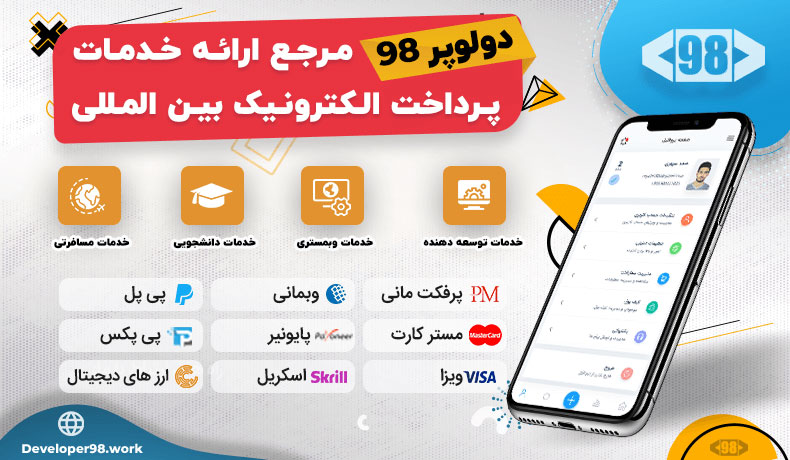
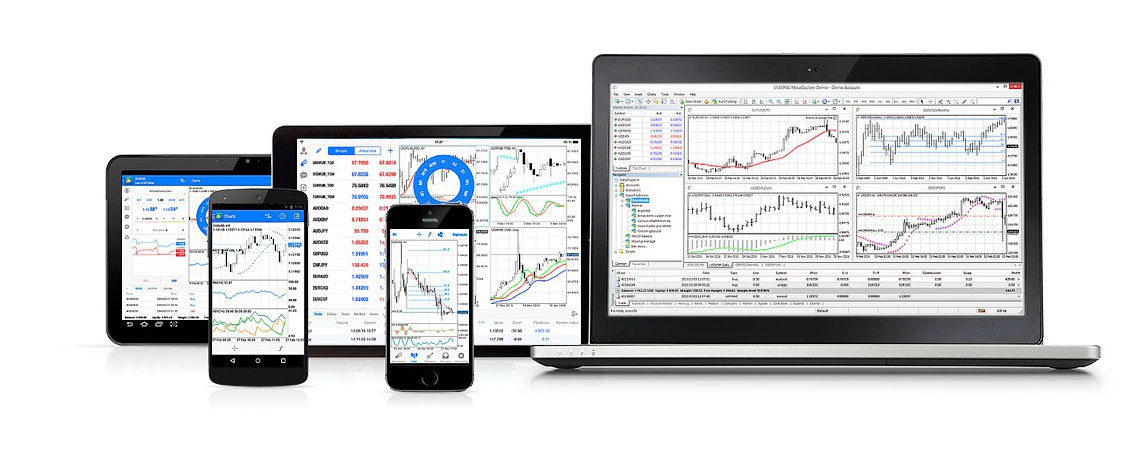
دیدگاه ها
8 دیدگاه
سلام در نرم افراز متاتریدر که نصب کردم چگونه گزینه حد سود و حد ضرر را فعال کنم یا ندتره یا من نحوه تنظیم کرونشو بلد نیستم راهنمایی کنید ممنون میشم
سلام نحوه انتخاب مورد معامله یعنی زلا یا نفت و …چگونه در متاتریدر ۴ ان را انتخاب کنیم که بتوانیم معامله انجام دهیم ؟
سلام خسته نباشین .دموی متاتریدر هم با نت کار میکنه؟؟کلزد f9 رو که میزنم چیزی نمیاره یا اینکه میخوام برا چارتم یه تایم فریم دیگه ای انتخاب کنم مینویسه waying for
سلام چطوری نماد اضافه کنم
سلام. من نسخه 5 رو دانلود کردم که اصلااجرا نشد. نسخه 4 رو دانلود کردم و اجرا شد ولی گزینه دموی جدید رو می زنم هیچ واکنشی نشون نمیده و وارد نمیشه
سلام ممنون بابت ارایه خوب اطلاعات.
شما میدونید چطور میشه دو یا چند اندیکاتور را با هم زیر نمودار داخل چارت با هم تلفیق کرد برا نسخه ویندوز میخام برا اندروید اینکار خیلی راحته
ممنون میشم اگر میدونید راهنمایی کنید
سلام خسته نباشید من نمیتونم معامله ای رو شروع کنم همش ارور میده مینویسه trade is disabled
سلام به نظرم یک نکته ای رو رعایت نمیکنید ، اون هم فاصله ی تعداد پیپ بین استاپ لاست و تک پروفیت هستش ، به عنوان مثال در زیر همون گزینه ها در پنجره ی new order مینویسه که چقدر باید فاصله داشته باشند .
ارسال دیدگاه